Iklan
Teknologi adalah hal yang luar biasa. Ini telah membuka banyak kegiatan kreatif yang sebelumnya hanya untuk beberapa orang istimewa. Satu hal yang tidak begitu hebat adalah jumlah terminologi yang datang dengannya.
Photoshop adalah salah satu alat pengeditan fotografi yang paling disegani karena suatu alasan: sangat brilian. Namun, ia datang dengan kurva belajar yang curam, terutama dengan terminologi. Tapi jangan khawatir, kami di sini untuk membantu Anda menyortir mode campuran Anda dari layer mask dan file RAW Anda.
1. Mode campuran
Mengatur mode blending mengontrol bagaimana gambar yang sedang Anda kerjakan dipengaruhi oleh cat atau alat pengeditan. Itu warna dasar adalah warna pada gambar asli. Warna yang ingin Anda terapkan pada gambar Anda adalah perpaduan warna. Setelah mode campuran telah dipilih dan edit diterapkan, ini dikenal sebagai warna hasil.
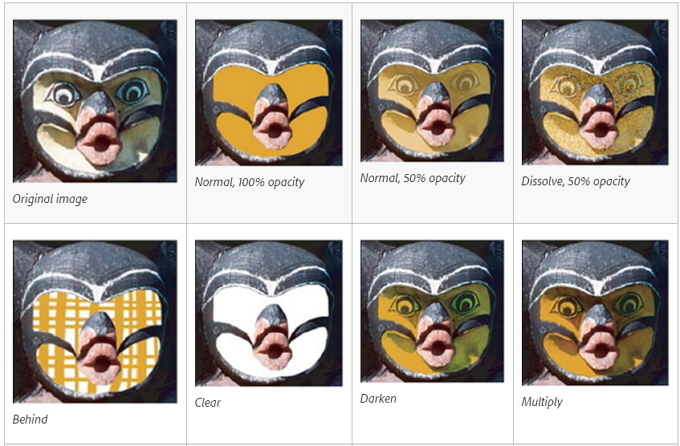
2. Alat sikat
Salah satu fitur yang paling dicintai Photoshop adalah kemampuan untuk memperlakukan foto seolah-olah itu adalah karya seni. Alat Brush adalah setara digital terdekat dengan menggunakan kuas. Salah satu keunggulan utama dibandingkan saudara fisiknya adalah kemampuan untuk mengubah bentuk ujung, diameter, dan kekerasan hampir secara instan.
3. Alat Stempel Klon
Alat Clone Stamp 4 Cara Menggunakan Alat Perangko Clone PhotoshopBerikut adalah beberapa cara terbaik untuk menggunakan alat Photoshop Clone Stamp untuk memperbaiki foto Anda di pasca produksi. Baca lebih lajut memungkinkan Anda untuk melukis satu bagian dari foto Anda di atas yang lain. Ini paling sering digunakan untuk menduplikasi atau menghapus objek. Ini sangat mirip dengan Alat Penyembuhan kecuali bahwa itu menyalin warna dan tekstur, daripada memadukannya.
4. Kurva
Perintah Curves mungkin adalah salah satu cara terbaik untuk membuat penyesuaian nada pada gambar Anda. Grafik Curves didasarkan pada Histogram, dan memungkinkan Anda untuk mencerahkan, menggelapkan, menambah kontras, dan bahkan menyesuaikan warna semua dari satu panel.
5. Dodge dan Burn Tools
Alat Dodge dan Burn didasarkan pada teknik kamar gelap tradisional yang akan digunakan fotografer untuk mengatur eksposur pada bagian-bagian tertentu dari gambar. Alat Dodge memungkinkan Anda untuk meringankan area, sementara alat Burn menjadi gelap. Dengan menentukan pencahayaan untuk nada tengah, bayangan, atau highlight, Anda kemudian dapat menggunakan airbrush untuk menerapkan perubahan atau seret dan pilih area.
6. Alat pipet
Photoshop menggunakan warna foreground untuk melukis dan mengisi area, dan warna latar belakang untuk membuat gradient fill. Warna latar depan default adalah hitam, sedangkan latar belakang standar adalah putih. Anda dapat mengubahnya ke warna pilihan Anda menggunakan Penitis mata alat. Pilih pipet, klik pada warna dalam gambar dan warna latar depan otomatis akan berubah. Jika kamu Alt + Klik di Windows, atau Opsi + Klik pada Mac, maka Anda dapat memilih warna latar belakang baru.
7. Bulu
Feathering adalah istilah yang digunakan Adobe untuk membuat soft edge. Dengan menggunakan bulu-bulu Anda dapat menyesuaikan tepi yang kasar, memadukan gambar, atau membuat objek tertentu menonjol.
8. Histogram
Histogram adalah grafik yang mewakili nilai nada dalam foto atau gambar Anda. Dengan menafsirkan grafik Anda dapat menentukan jumlah bayangan, midtone, dan highlight. Histogram tidak memberi tahu Anda di mana nada-nada ini berada dalam gambar karena semua itu menghitung jumlah piksel untuk setiap nada. Dengan menggunakan histogram, Anda dapat dengan cepat menilai apakah gambar Anda terpapar dengan benar 5 Cara Mudah Meringankan Gelap Foto Underexposed di PhotoshopKami semua memotret foto yang kurang terang dari waktu ke waktu. Jika Anda memotret dalam kondisi cahaya rendah atau kontras tinggi, hal itu tidak dapat dihindari. Untungnya, ini mudah diperbaiki di Photoshop. Baca lebih lajut dan memiliki tingkat kontras yang sesuai.
9. Panel Sejarah
Salah satu fitur terpenting dari editor gambar adalah kemampuan untuk membatalkan apa yang baru saja Anda lakukan. Apakah Anda melakukan kesalahan atau hanya ingin mencoba pendekatan atau teknik yang berbeda, panel sejarah memberikan daftar kronologis dari suntingan yang telah Anda buat. Memiliki peluang untuk membatalkan pengeditan yang baru saja Anda buat membuat Anda lebih cenderung untuk bereksperimen. Ini juga menghemat berjam-jam sakit hati jika terjadi kesalahan. Jumlah status default yang dapat Anda tampilkan di panel histori adalah 20, meskipun Anda dapat dengan mudah mengubahnya di menu Photoshop.
10. Layers
Ketika Anda membuka gambar di Photoshop itu ditugaskan sebagai lapisan latar belakang. Anda kemudian bisa tumpukan beberapa lapisan transparan 3 Tips Manajemen Lapisan Photoshop untuk PemulaAlur kerja lapisan yang tepat adalah salah satu rahasia paling efektif untuk produktivitas Photoshop. Berikut adalah tiga tips inti yang harus Anda gunakan, tidak peduli siapa Anda atau apa yang Anda lakukan. Baca lebih lajut di atas lapisan latar belakang. Ini memungkinkan Anda untuk membuat perubahan pada gambar tanpa benar-benar mengedit gambar itu sendiri. Anda dapat menggunakannya untuk menggabungkan dua gambar bersama, menambahkan teks, atau bahkan menambahkan efek.
11. Masker Lapisan
Lapisan memungkinkan Anda untuk menumpuk banyak efek, gambar, dan penyesuaian di atas lapisan latar belakang asli. Jika Anda ingin mengubah transparansi layer Anda bisa dengan mudah melakukannya menggunakan opsi Opacity. Namun, itu menyesuaikan transparansi untuk seluruh lapisan. Jika Anda ingin menggabungkan dua gambar, Anda bisa menggunakan layer mask yang secara efektif memungkinkan Anda untuk menyembunyikan bagian-bagian dari sebuah layer.
12. Alat Tongkat Sihir
Alat Magic Wand adalah penghemat waktu yang sangat besar ketika Anda ingin menghapus area berwarna secara konsisten seperti latar belakang. Tongkat Sihir secara otomatis memilih area dengan warna yang sama tanpa Anda harus menelusuri garis besarnya. Anda bahkan dapat menentukan rentang warna - dikenal sebagai toleransi - relatif terhadap warna yang Anda pilih.
13. Metadata
Metadata digambarkan sebagai informasi tentang informasi Menghindari Pengawasan Internet: Panduan LengkapPengawasan internet terus menjadi topik hangat sehingga kami telah menghasilkan sumber daya yang komprehensif ini tentang mengapa ini merupakan masalah besar, siapa di belakangnya, apakah Anda dapat sepenuhnya menghindarinya, dan banyak lagi. Baca lebih lajut . Dalam kasus gambar digital, metadata bukan gambar itu sendiri, tetapi informasi tentangnya. Ini termasuk hal-hal seperti geolokasi, tanggal dan waktu, pencahayaan, model kamera, dan ISO. Karena metadata sering dapat mengungkapkan jauh lebih banyak daripada yang mungkin Anda sadari, itu ide yang bagus untuk hapus apa saja sebelum mengunggah ke internet Apa itu Data EXIF? 3 Cara untuk Menghapus Metadata Dari FotoSebagian besar kamera menanamkan informasi tersembunyi ("metadata") dalam foto yang diambil. Demi privasi, inilah cara menghapus metadata itu. Baca lebih lajut .
14. Patch Tool
Alat Patch adalah salah satu cara termudah untuk menghapus area gambar Anda 3 Teknik untuk Menggunakan Efek Manipulasi Mata di PhotoshopSalah satu aspek gambar yang paling sulit, baik untuk ditangkap dalam foto maupun untuk memperbaiki cacat kecil, adalah mata. Di bawah ini adalah tiga cara yang relatif sederhana untuk menyentuh ... Baca lebih lajut tanpa meninggalkan lubang menganga. Menggunakan alat Patch, Anda cukup memilih area yang ingin Anda hapus. Kemudian dengan menyeret pilihan ke bagian gambar yang ingin Anda ganti. Photoshop kemudian menghapus area asli dan menggunakan bulu berkualitas tinggi, memadukan tekstur baru dengan mulus.
15. File PSD
Sementara file gambar masuk a berbagai format, ada beberapa format untuk menyimpan edit gambar yang sedang dikerjakan. Adobe menyadari ini mungkin menjadi masalah karena Anda mungkin tidak ingin menimpa yang asli dengan edit yang belum selesai. Untuk mengatasi masalah khusus ini mereka membuat Dokumen Photoshop (PSD). Sama seperti format file Microsoft menjadi standar untuk semua dokumen kantor, Adobe mengelola hal yang sama dengan PSD. Untungnya kamu tidak benar-benar harus menggunakan Photoshop untuk membuka PSD 7 Cara Terbaik untuk Membuka File PSD Tanpa PhotoshopApa itu file PSD, Anda bertanya? File PSD adalah format file gambar Adobe. Kami akan menunjukkan kepada Anda cara membuka file PSD tanpa Photoshop. Baca lebih lajut jika Anda kebetulan mendapatkan satu.
16. MENTAH
Salah satu tema umum di hampir setiap artikel fotografi dan buku panduan adalah Anda harus memotret foto Anda dalam RAW File RAW: Mengapa Anda Harus Menggunakannya untuk Foto AndaHampir setiap artikel yang menampilkan saran untuk orang yang baru belajar fotografi menekankan satu hal: memotret gambar RAW. Inilah mengapa itu saran yang bagus. Baca lebih lajut . Meskipun kebanyakan foto akhirnya muncul sebagai JPEG Cara Menyimpan Gambar Berkualitas Tinggi di Photoshop, DijelaskanSeberapa sulitkah menyimpan gambar? Ternyata, itu tidak begitu intuitif. Photoshop memungkinkan banyak format dan parameter file, masing-masing dengan manfaatnya sendiri. Baca lebih lajut , memotret dalam format berarti Anda kehilangan sebagian besar informasi digital foto. RAW berisi data gambar yang tidak terkompresi, sebagian besar belum diedit yang datang langsung dari sensor kamera Anda. Dengan memotret dalam RAW, Anda tidak membatasi opsi saat mengedit gambar.
17. Kejenuhan
Saturasi mengacu pada intensitas warna dalam suatu gambar. Gambar jenuh adalah yang memiliki warna terlalu terang, sedangkan gambar tidak jenuh adalah warna yang terlalu gelap. Di Photoshop Anda dapat menggunakan penyesuaian Hue / Saturation untuk mengubah saturasi ke persentase aslinya.
Berapa banyak istilah Photoshop yang sudah Anda ketahui? Adakah yang menurut Anda mengejutkan? Adakah yang menurut Anda kami lewatkan? Beri tahu kami di komentar di bawah!
James adalah Editor Pembelian & Peranti Keras Berita dari MakeUseOf dan penulis lepas yang bersemangat membuat teknologi dapat diakses dan aman untuk semua orang. Selain teknologi, juga tertarik pada kesehatan, perjalanan, musik, dan kesehatan mental. Menguasai Teknik Mesin dari University of Surrey. Juga dapat ditemukan tulisan tentang penyakit kronis di PoTS Jots.


